ppt中为文字添加阴影,常见的都是阴影在右下角。但是,还可以把阴影扩大距离、改变方向,改变参数,制作成一种虚实结合、具有立体感的效果。更多下载请点击ppt家园。
ppt模板文章推荐:
PPT怎么设计创意的文字字体
PPT怎么制作文字变色动画
PPT如何设置表格文字水平居中
在ppt中插入文本框,输入文字,通常这种效果应用到标题中,所以添加标题文字。
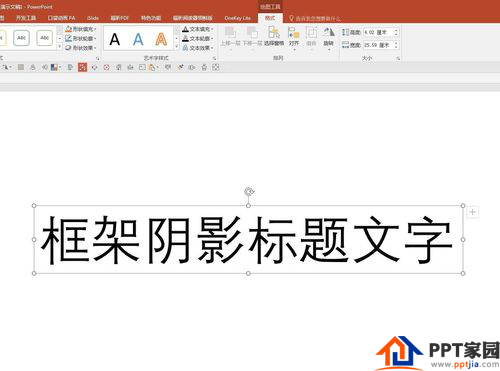
为文字选择一种较为纤细的字体,效果比较好。
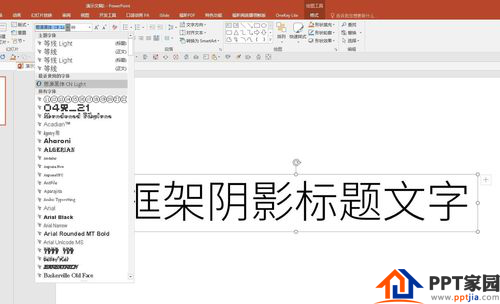
右键单击文本框,选择“设置形状格式”,在右侧将出现形状格式设置窗口。
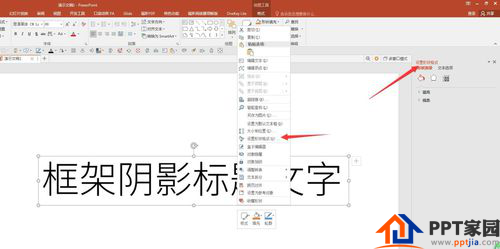
切换到“文本选项”,点击“文字效果”,再点击“阴影”。
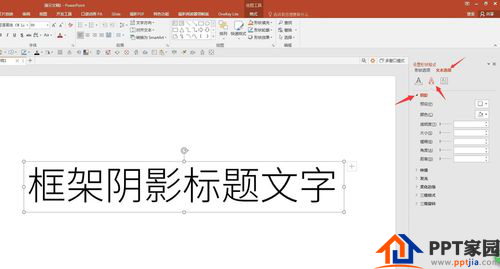
单击选择阴影方向为“左上斜偏移”,设置相关参数,尤其是“距离”,适当大点。
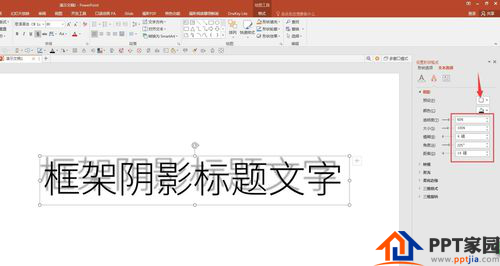
最后再给文字设置一种填充颜色,即完成了框架阴影字的制作。

文章为用户上传,仅供非商业浏览。发布者:Lomu,转转请注明出处: https://www.daogebangong.com/articles/detail/How%20to%20make%20frame%20shadow%20words%20in%20PPT.html

 支付宝扫一扫
支付宝扫一扫 
评论列表(196条)
测试